วิธียกเลิกการสมัครสมาชิก Zoom จากเว็บ Google Play หรือ App Store
เผยแพร่แล้ว: 2023-08-23
พบทางเลือก Zoom ที่ตรงกับความต้องการของคุณมากกว่าใช่ไหม ดังนั้นจึงสมเหตุสมผลที่จะยกเลิกการสมัครสมาชิก Zoom และประหยัดเงิน ท้ายที่สุดแล้ว การจ่ายเงินสำหรับ Zoom จะมีประโยชน์อะไรเมื่อคุณไม่ต้องการฟีเจอร์ระดับพรีเมียม? นอกจากนี้คุณยังสามารถสมัครใหม่หรือเปิดใช้งานการเป็นสมาชิกของคุณอีกครั้งได้ตามต้องการ
แต่จะยกเลิกการสมัครสมาชิก Zoom ของคุณได้อย่างไร? อ่านต่อในขณะที่เราสำรวจวิธีที่ทราบทั้งหมดในการยกเลิกการสมัครสมาชิก Zoom ของคุณ แต่ก่อนหน้านั้น เรามาดูข้อกำหนดเบื้องต้นสองประการในการสิ้นสุดการเป็นสมาชิกของคุณกันดีกว่า
ข้อกำหนดเบื้องต้นสำหรับการยกเลิกการสมัคร Zoom ของคุณ
คุณต้องปฏิบัติตามเงื่อนไขต่อไปนี้เพื่อยกเลิกการสมัครสมาชิก Zoom ของคุณ:
- คุณต้องซื้อการสมัครสมาชิกออนไลน์
- คุณต้องเป็นเจ้าของบัญชีหรือผู้ดูแลระบบ
- หากคุณมีบทบาทที่กำหนดเอง ก็ควรมีสิทธิ์ในการเรียกเก็บเงิน
วิธียกเลิกการสมัครสมาชิก Zoom ของคุณบนเว็บ
ทำตามขั้นตอนเหล่านี้เพื่อยกเลิกการสมัครสมาชิก Zoom ของคุณบนเว็บพอร์ทัล:
- เยี่ยมชม Zoom.us
- ลงชื่อเข้าใช้บัญชีของคุณโดยคลิกตัวเลือก ลงชื่อเข้าใช้ ที่มุมขวาบน
- ยืนยันบัญชีของคุณโดยใช้รหัสที่ส่งทางโทรศัพท์หรืออีเมลของคุณ
- ในเมนูการนำทางด้านซ้าย คลิก การจัดการ บัญชีจากนั้นเลือกการเรียกเก็บเงิน จากเมนูย่อยที่เปิดขึ้น
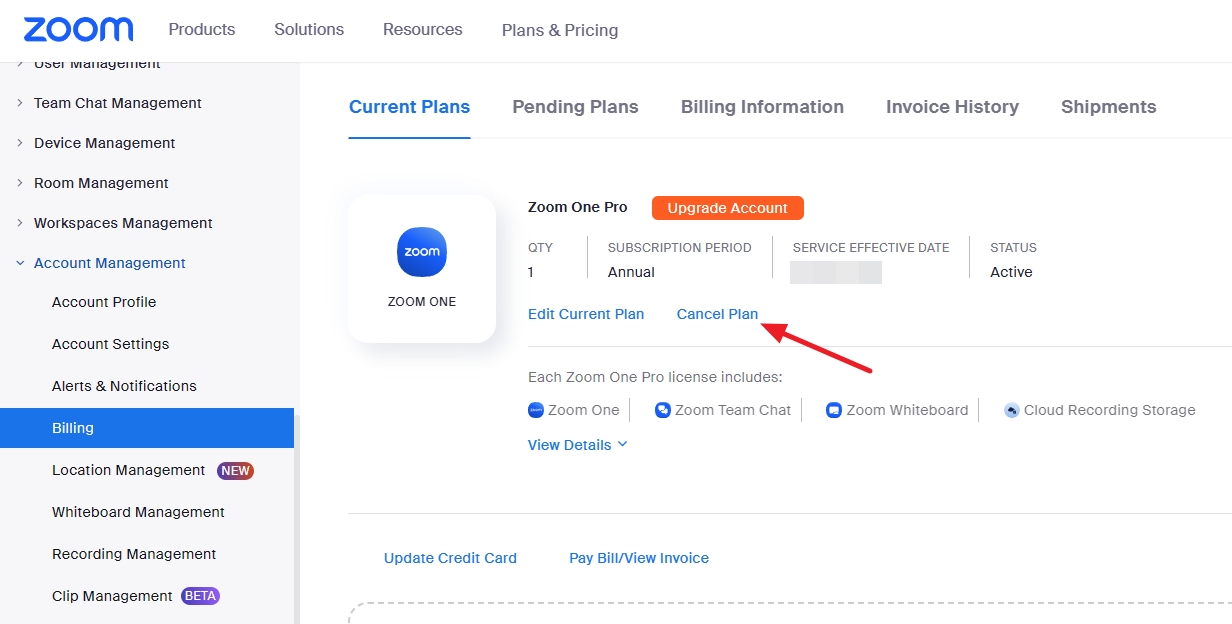
- ใต้แท็บแรก เช่นแผนปัจจุบัน เลือกแผนที่คุณต้องการยกเลิกแล้วคลิก ยกเลิกแผนสิ่งนี้จะหยุดการต่ออายุอัตโนมัติของการสมัครของคุณ
- ป๊อปอัปยืนยันจะปรากฏขึ้นบนหน้าจอของคุณ คลิกยืนยันการยกเลิกของคุณ เพื่อยืนยันการกระทำของคุณ
การดำเนินการนี้จะยุติการเป็นสมาชิก Zoom แบบชำระเงินของคุณสำเร็จ ตรวจสอบกล่องจดหมายของคุณเพื่อดูอีเมลเกี่ยวกับเรื่องเดียวกัน
เป็นที่น่าสังเกตว่าการยกเลิกการสมัครสมาชิก Zoom จะทำให้การบันทึกบนคลาวด์ทั้งหมดของคุณไม่สามารถเข้าถึงได้ พวกเขาจะถูกลบอย่างถาวร 30 วันหลังจากการยกเลิก ดังนั้นให้บันทึกการบันทึก Zoom ของคุณก่อนที่จะยกเลิกการสมัครสมาชิก
คุณสามารถเปลี่ยนชื่อ Zoom ของคุณได้แม้ว่าจะยกเลิกการสมัครสมาชิกแล้วก็ตาม
วิธียกเลิกการสมัครสมาชิก Zoom บน Android
ขั้นตอนเหล่านี้จะช่วยยกเลิกการสมัครสมาชิก Zoom บน Android หากซื้อผ่าน Google Play:
- เปิด Google Play Store บนอุปกรณ์ของคุณตรวจสอบให้แน่ใจว่าคุณลงชื่อเข้าใช้บัญชีเดียวกับที่คุณใช้ในการซื้อการสมัครสมาชิก Zoom ถ้าไม่เช่นนั้นให้สลับบัญชี
- แตะไอคอนบัญชี ที่มุมขวาบน
- ไปที่ การชำระเงินและการสมัครสมาชิก
- ภายใต้การชำระเงินและการสมัครสมาชิก เลือก การสมัครสมาชิก
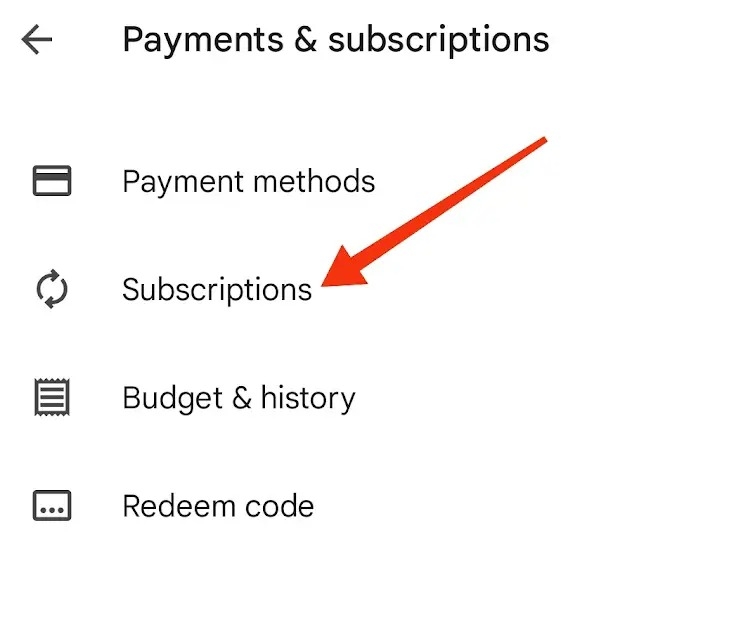
- ค้นหาการสมัครสมาชิก Zoom จากรายการ
- แตะยกเลิก การสมัครสมาชิกแล้วปฏิบัติตามคำแนะนำบนหน้าจอ
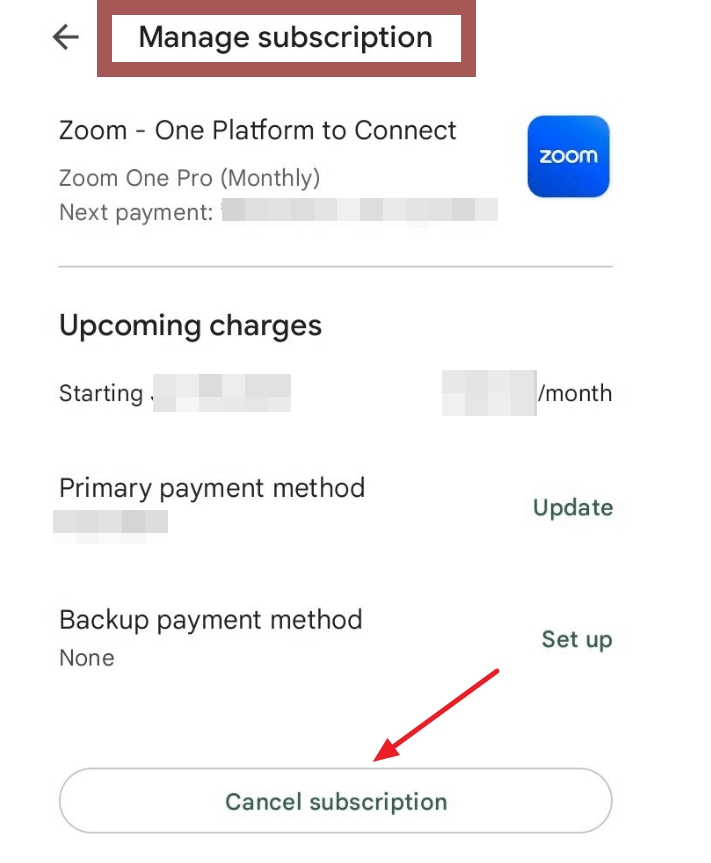
หากระบบขอให้คุณเลือกเหตุผลในการยกเลิก ให้เลือกเหตุผลจากรายการแล้วแตะดำเนินการต่อยืนยันการกระทำของคุณโดยแตะยกเลิกการสมัครสมาชิก
โปรดทราบว่าการถอนการติดตั้ง Zoom จากโทรศัพท์ของคุณจะไม่ยกเลิกการสมัครสมาชิกของคุณ
จะยกเลิกการสมัครสมาชิก Zoom บน iOS ได้อย่างไร?
หากคุณสมัคร Zoom โดยตรงจาก iPhone คุณจะต้องยกเลิกการสมัครสมาชิกจาก App Store
- เปิด การตั้งค่า ของ iPhone ของคุณ
- ที่ด้านบน ให้แตะชื่อของคุณ
- ค้นหาและแตะ การสมัครสมาชิก
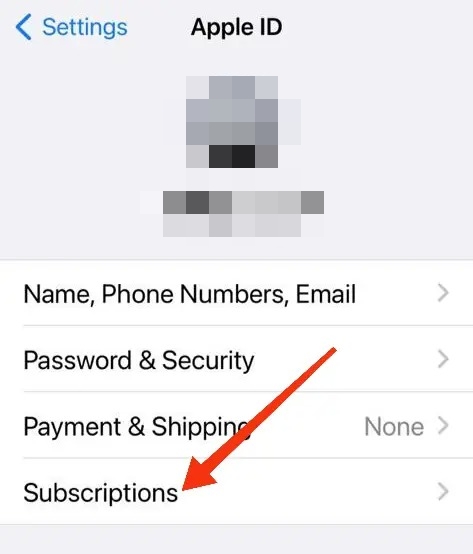
- แตะซูม
- สุดท้าย เลือกตัวเลือก ยกเลิก การสมัครสมาชิก
คุณสามารถเพลิดเพลินกับการสมัครสมาชิก Zoom ระดับพรีเมียมต่อไปได้จนถึงวันที่เรียกเก็บเงินครั้งถัดไป เมื่อถึงจุดนั้น สิทธิพิเศษที่ชำระเงินทั้งหมดจะถูกลบออกจากบัญชีของคุณ คุณสามารถถอนการติดตั้ง Zoom จาก Mac ของคุณได้หลังจากยกเลิกการสมัครสมาชิก

วิธีสมัครใหม่หรือเปิดใช้งานการสมัครสมาชิก Zoom ของคุณอีกครั้ง
คุณต้องทำตามขั้นตอนต่อไปนี้ก่อนวันที่ต่ออายุเพื่อยกเลิก สมัครใหม่ หรือเปิดใช้งานการสมัครสมาชิก Zoom ที่ถูกยกเลิกของคุณอีกครั้ง
- ไปที่ Zoom.us และลงชื่อเข้าใช้บัญชีของคุณโดยคลิกตัวเลือก ลงชื่อเข้าใช้ ที่มุมขวาบน
- คลิก การจัดการ บัญชีจากเมนูการนำทางด้านซ้าย และเลือกการเรียกเก็บเงินจากเมนูย่อยที่เปิดอยู่
- ภายใต้แผนปัจจุบัน ค้นหาแผนที่ยกเลิกที่คุณต้องการสมัครใหม่หรือเปิดใช้งานอีกครั้ง
- กล่องโต้ตอบพร้อมข้อกำหนดและเงื่อนไขของแผนของคุณจะปรากฏขึ้น โปรดอ่านอย่างละเอียดหรือคลิกปุ่ม ดำเนินการต่อและเปิดใช้งาน
- ทำตามขั้นตอนบนหน้าจอเพื่อชำระเงิน
วิธีรับเงินคืนสำหรับแผน Zoom แบบชำระเงิน
หากไม่มีการใช้งานในบัญชีที่ชำระเงิน Zoom ของคุณในรอบบิลล่าสุด คุณมีสิทธิ์ได้รับเงินคืน หากต้องการส่งคำขอและทราบจำนวนเงินคืน ให้ทำตามขั้นตอนเหล่านี้:
- ลงชื่อเข้าใช้เว็บพอร์ทัล Zoom
- คลิก การจัดการบัญชี จากนั้นคลิก การเรียกเก็บเงินในเมนูการนำทางด้านซ้าย
- ภายใต้แผนปัจจุบัน ให้ค้นหาแผนที่คุณต้องการยกเลิกแล้วคลิก ยกเลิกแผนเพื่อหยุดการต่ออายุอัตโนมัติ
- ตัวเลือกการเรียกเก็บเงินที่มีการโต้แย้ง จะปรากฏบนหน้าจอหากบัญชีของคุณมีสิทธิ์ได้รับเงินคืนคลิกมัน
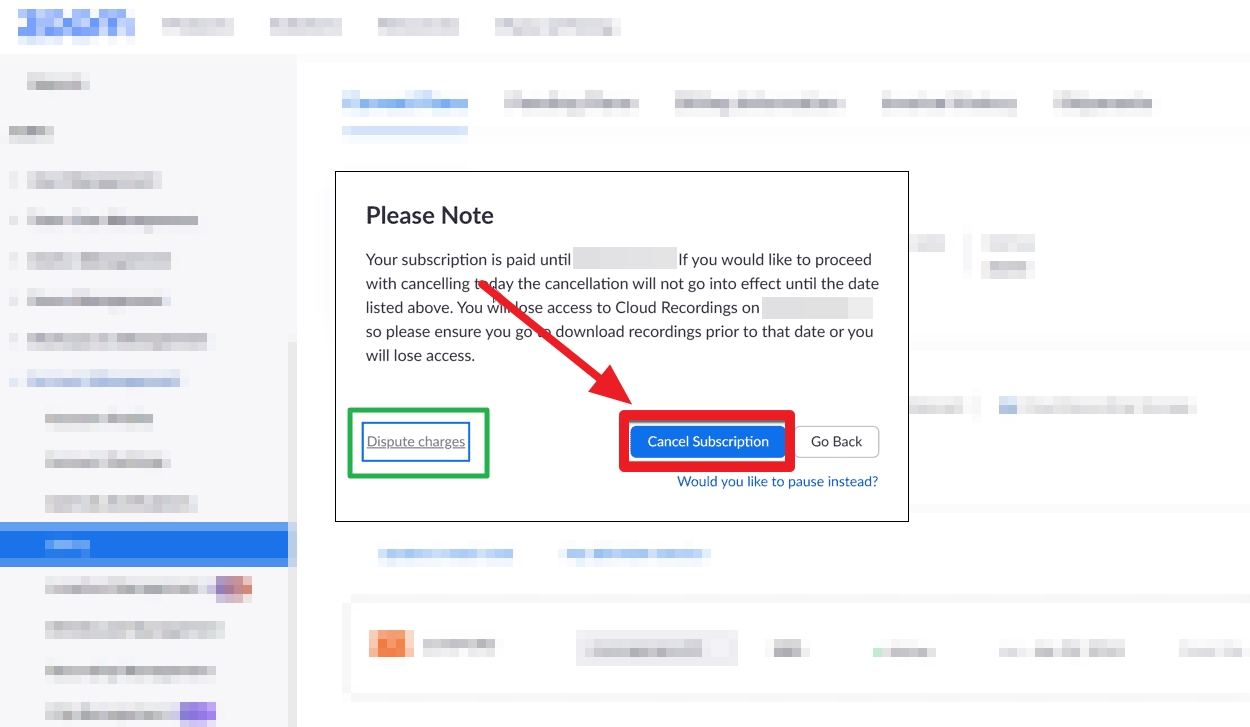
- ในหน้าต่างถัดไป คุณจะพบจำนวนเงินคืน
- ยอมรับเงื่อนไขการคืนเงิน และคลิกคืนเงิน
วิธียกเลิกการสมัครสมาชิก Add-On ใน Zoom
ขั้นตอนในการยกเลิกการสมัครสมาชิก Add-on (ชำระเงิน) ใน Zoom คือ:
- ลงชื่อเข้าใช้เว็บพอร์ทัล Zoom จากพีซีของคุณ
- ในเมนูการนำทางด้านซ้าย คลิก การจัดการบัญชี จากนั้นคลิก การเรียกเก็บเงิน
- ใต้ แผนปัจจุบัน คลิก ยกเลิกแผนถัดจากส่วนเสริมเพื่อยกเลิกการต่ออายุอัตโนมัติ
- ป๊อปอัปยืนยันจะปรากฏขึ้น ยืนยันการกระทำของคุณ
คุณจะได้รับอีเมลเกี่ยวกับการยกเลิกการสมัครสมาชิก Zoom บนรหัสอีเมลที่ลงทะเบียนของคุณ
เพื่อซูมหรือไม่ซูม
Zoom เป็นแพลตฟอร์มการประชุมทางวิดีโอที่มีราคาแพง แต่ก็มีฟีเจอร์มากมายที่เพียงพอต่อความต้องการของทุกคน อย่างไรก็ตาม พวกเราบางคนอาจไม่ต้องการมากเกินไปและยึดติดกับสิ่งพื้นฐานหรือมากกว่าค่าเฉลี่ย เช่น Google Meet
คำถามที่พบบ่อย
ตอบ: คุณจะสูญเสียการเข้าถึงการบันทึกบนคลาวด์หลังจากยกเลิกการสมัครสมาชิก Zoom ของคุณ หากต้องการเข้าถึงอีกครั้ง คุณต้องสมัครแผนบริการที่มีการบันทึกบนคลาวด์ภายใน 30 วัน หลังจากนั้นจะถูกลบออกอย่างถาวร
ตอบ: คุณสามารถดูวันที่ในใบแจ้งหนี้ครั้งถัดไปของการสมัครสมาชิก Zoom ของคุณได้จากส่วน การเรียกเก็บเงิน ภายใต้ การจัดการ บัญชี
ตอบ: คุณสามารถยกเลิกการสมัครสมาชิก Zoom ของคุณได้ตลอดเวลา แต่ควรทำก่อนรอบบิลถัดไป มิฉะนั้นการสมัครสมาชิกจะต่ออายุโดยอัตโนมัติ
